Ak chcete vytvoriť atraktívny cenník pre váš web, ste na správnom mieste. S Elementorom môžete ľahko vytvoriť prehľadný a vizuálne príťažlivý cenník, ktorý predstaví vaše produkty alebo služby v najlepšom svetle. Bez ohľadu na to, či prevádzkujete reštauráciu alebo pizzeriu, použitie cenníka je efektívnym spôsobom, ako jasne predstaviť vaše ponuky zákazníkom.
Najdôležitejšie poznatky
- Cenník v Elementore je najvhodnejší pre reštaurácie a internetové obchody.
- Môžete prispôsobiť mnoho existujúcich prvkov a pridať obrázky alebo odkazy na produkty.
- S rôznymi štýlovými možnosťami môžete zlepšiť vizuálny dojem vašeho cenníka.
Postup pre vytvorenie cenníka krok za krokom
Začnite otvorením Elementoru a vytvorením novej stránky alebo časti na začatie tvorby vášho cenníka.
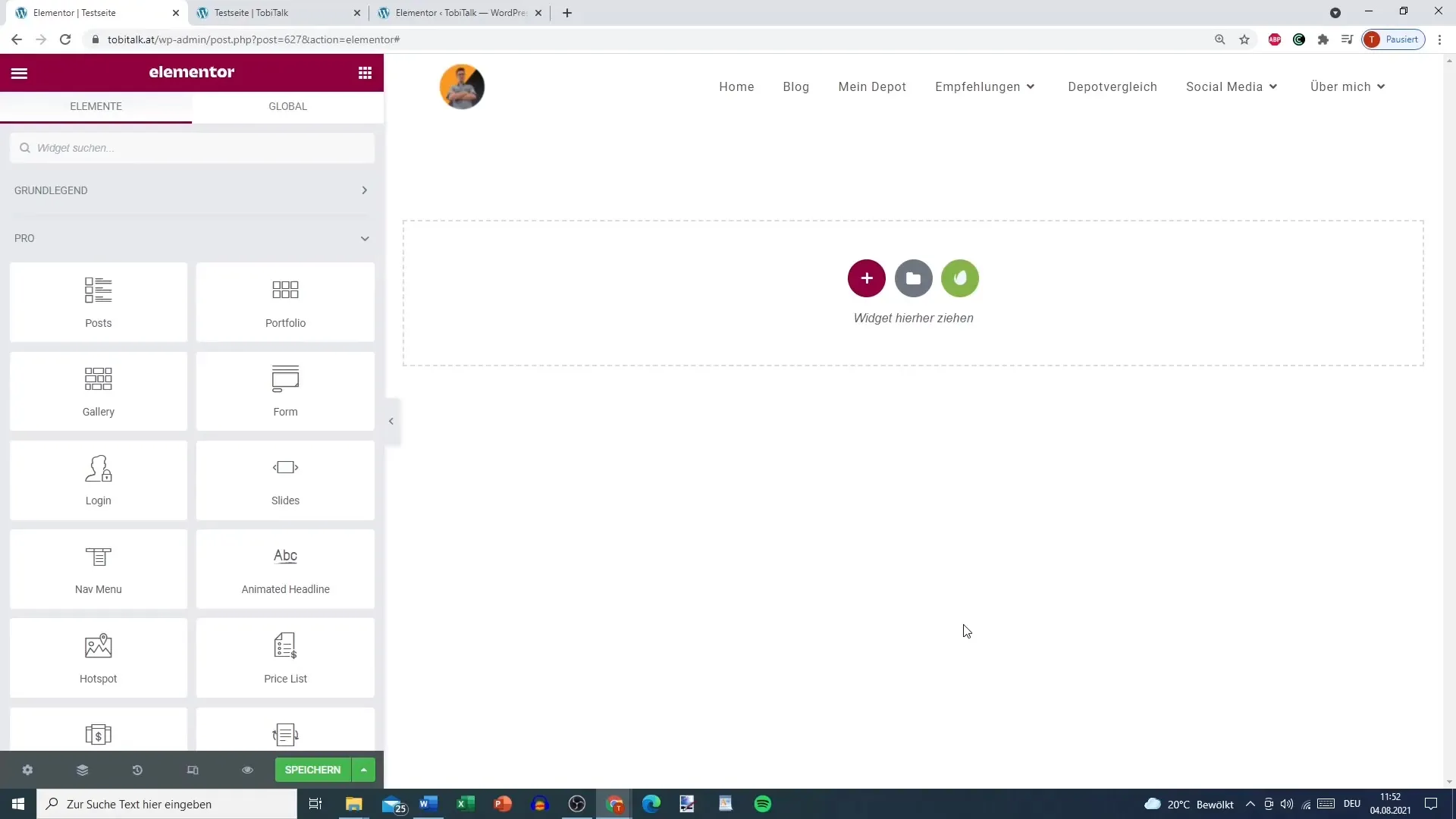
Výber widgetu cenníka
Najskôr musíte vybrať správny widget. Hľadajte Prvkový cenník alebo widget cenníka v knižnici Elementor. Tento špeciálny widget je ideálny na zobrazenie ponúk alebo jedál.
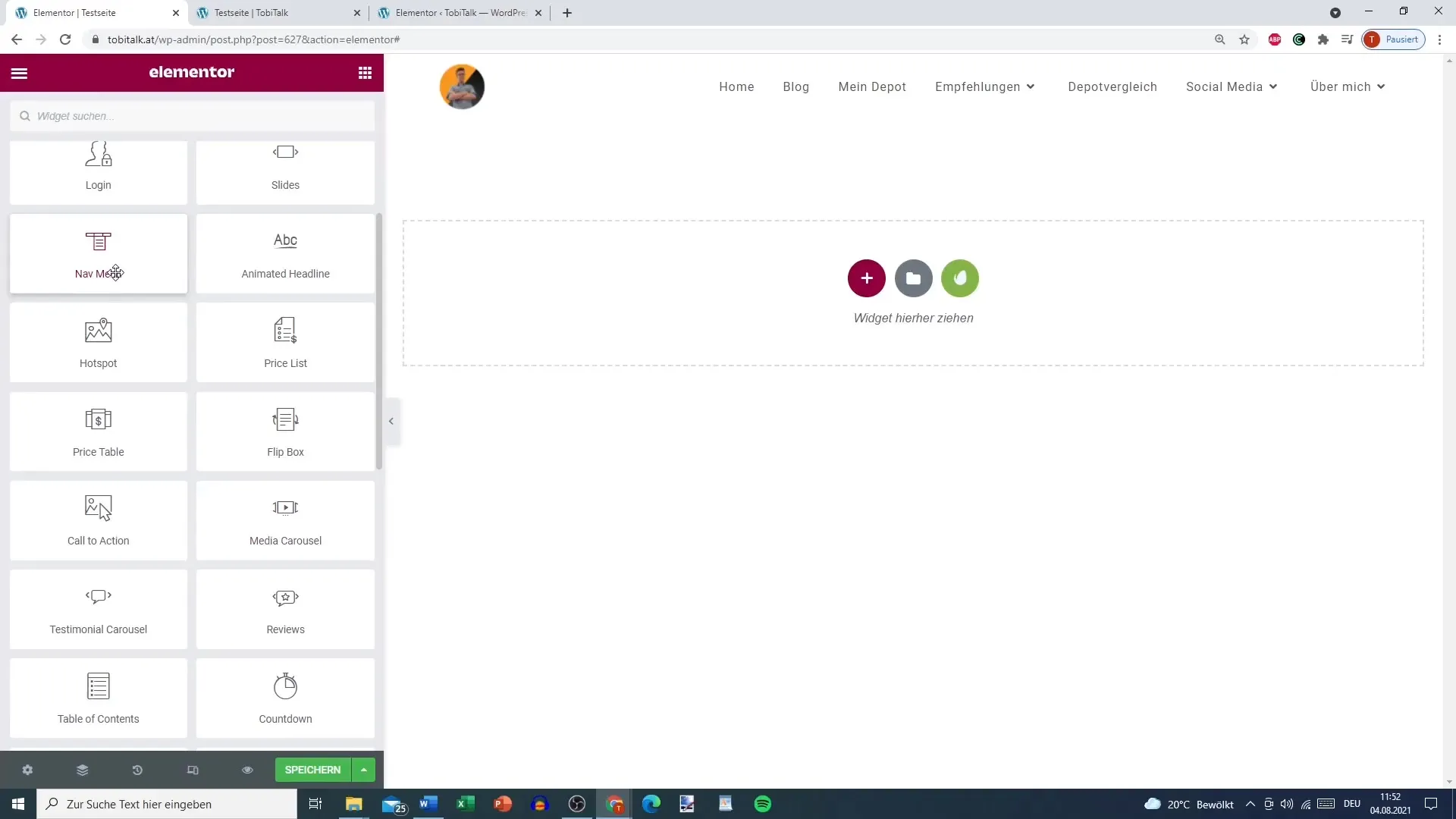
Pridávanie položiek zoznamu
Ďalším krokom je vytvorenie vašich položiek zoznamu. Kliknite na možnosť pridania nadpisov, napríklad "Pizza" alebo "Salámová pizza". Tu môžete zadať názov každého jedla alebo služby.
Nastavenie cien
Teraz je čas stanoviť ceny pre vaše uvedené položky. Pridajte ceny, napríklad "9 €" alebo jednoducho "9", podľa vašich preferencií. Dôležité je, aby informácie o cenách boli jasné a dobre čitateľné.
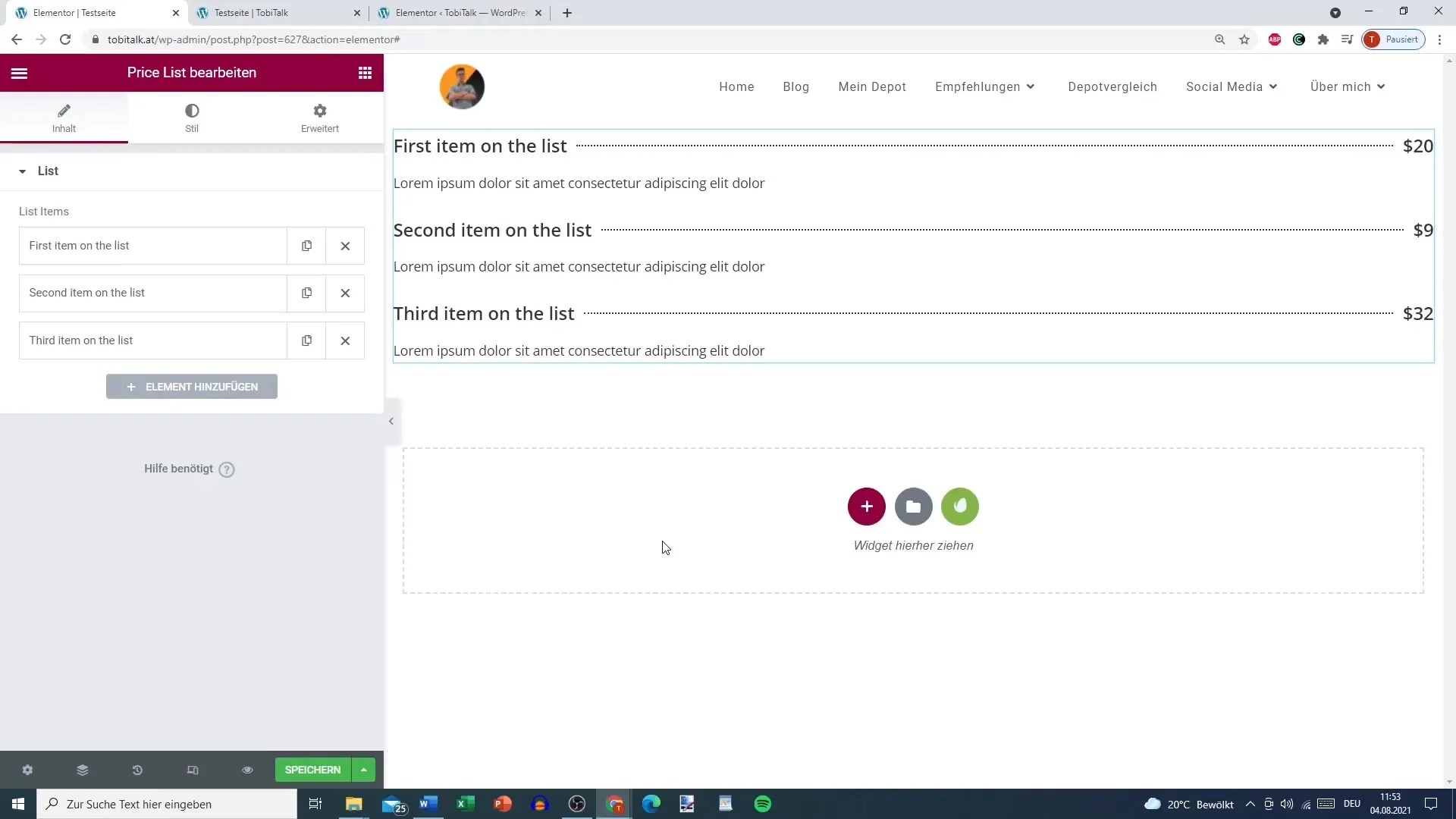
Pridanie dodatočných popisov
Každej položke môžete pridať krátky popis, v ktorom môžete napísať napríklad hlavné ingrediencie alebo špeciálne vlastnosti. Nezabudnite tieto informácie formulovať tak, aby oslovovali zákazníkov.
Pridanie obrázkov
Obrázok hovorí viac ako tisíc slov. Nahrajte príťažlivý obrázok pre každé jedlo alebo službu, aby ste získali pozornosť návštevníkov. Dajte pozor, aby boli obrázky správnej veľkosti a kvality. V našom príklade by ste mohli nahrať lákavý obrázok pizze.
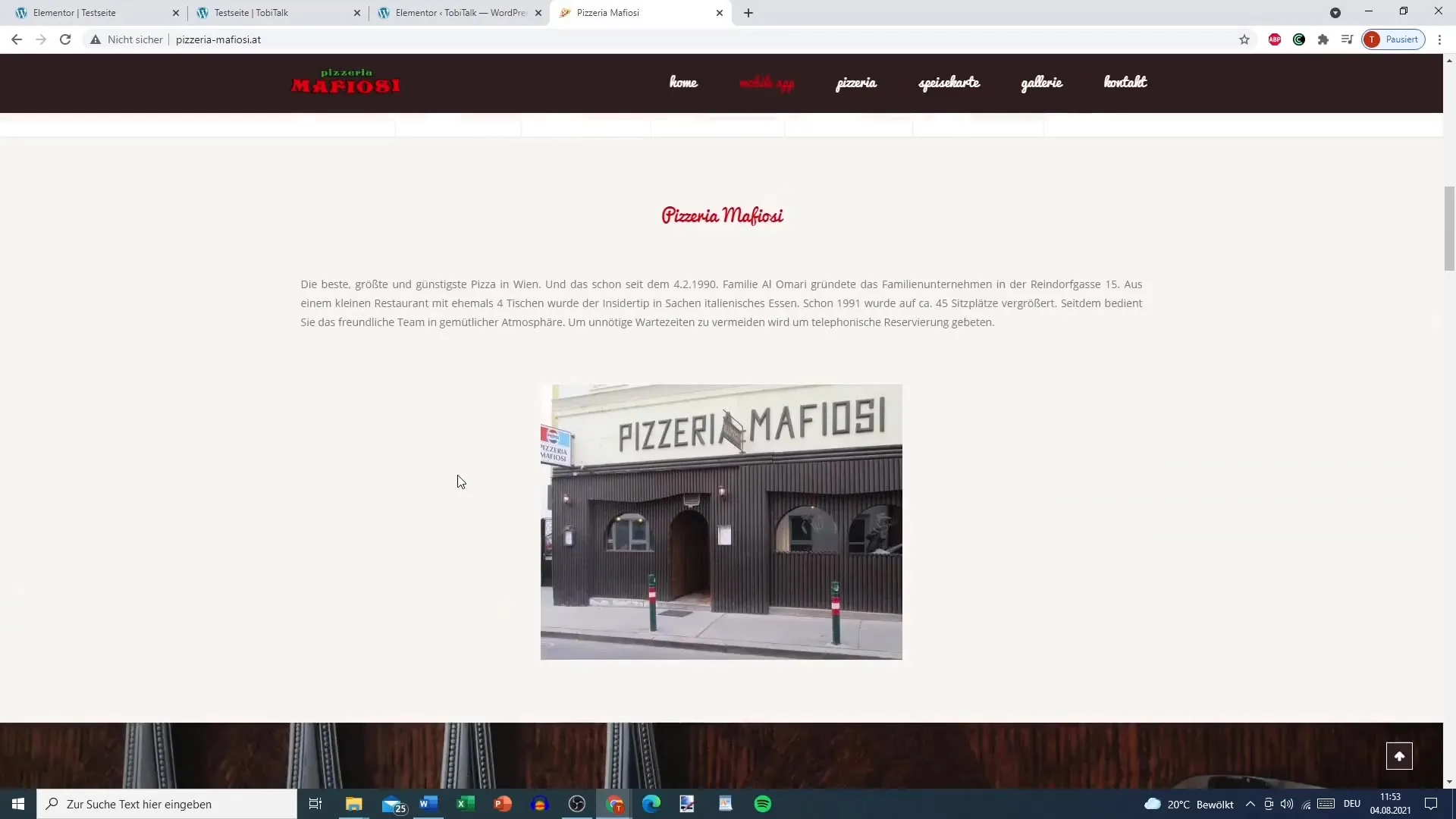
Pridanie odkazov
Ak chcete, môžete pridať odkazy na špecifické stránky. Toto môže byť užitočné, ak chcete poskytnúť podrobnejšie informácie o určitých jedlách alebo zobraziť obrázky. Prepojte špecifické stránky na prepínanie medzi "Pizzou".
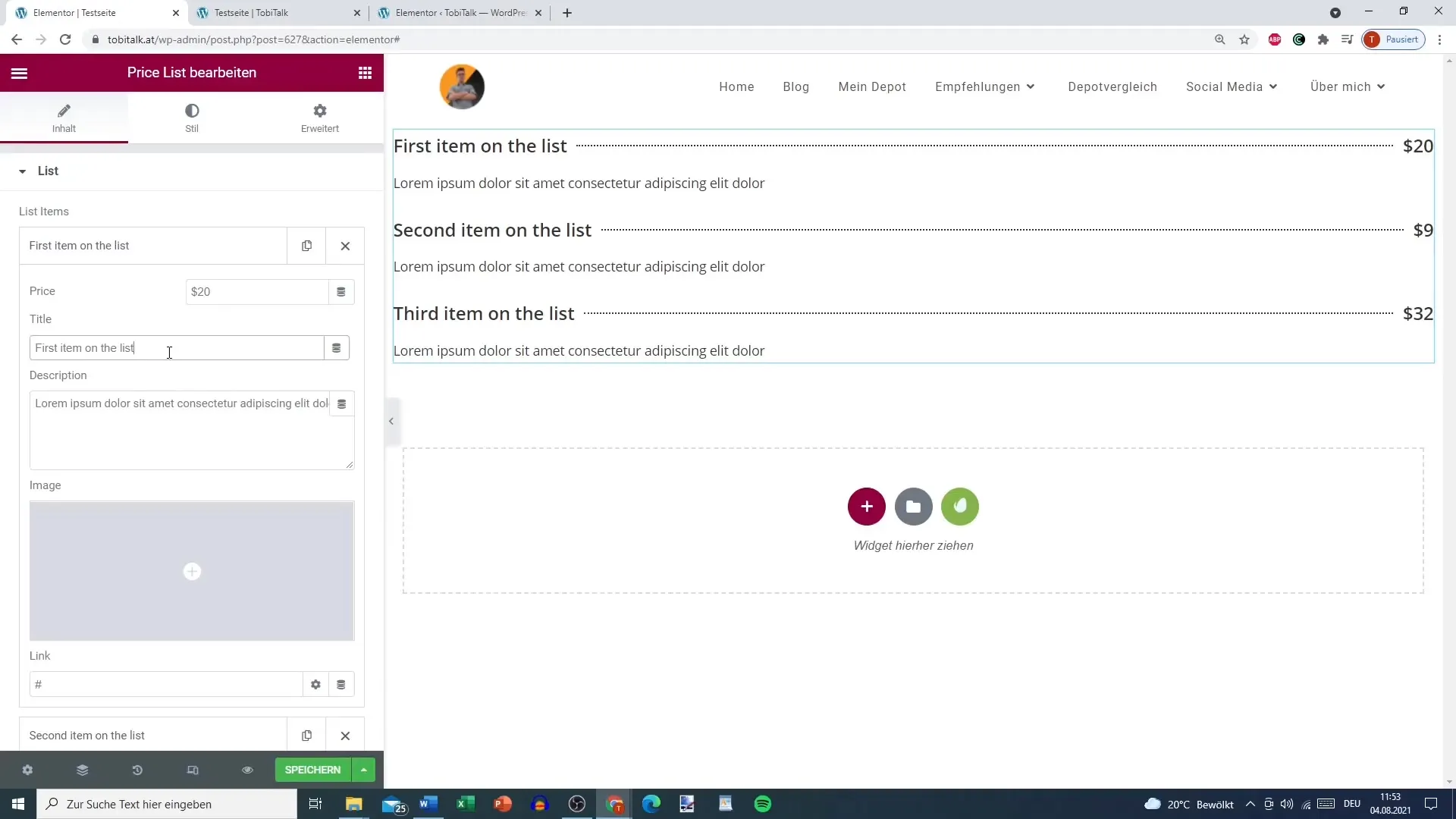
Prispôsobenie štýlových prvkov
V ďalšom kroku môžete prispôsobiť štýlové prvky vášho cenníka. Vyberte farby pre hlavičkovú čiaru alebo typografické prvky. Možno chcete zvoliť určitý odtieň, ktorý sa hodí k vašej značke, aby ste vytvorili jednotný vzhľad.
Priestory
Separator môže byť užitočný na jasné oddelenie položiek zoznamu. Môžete si vybrať medzi rôznymi štýlmi separátorov, ako sú bodkované, pevné alebo dvojité. Tento krok vylepší celkovú estetiku vášho cenníka.
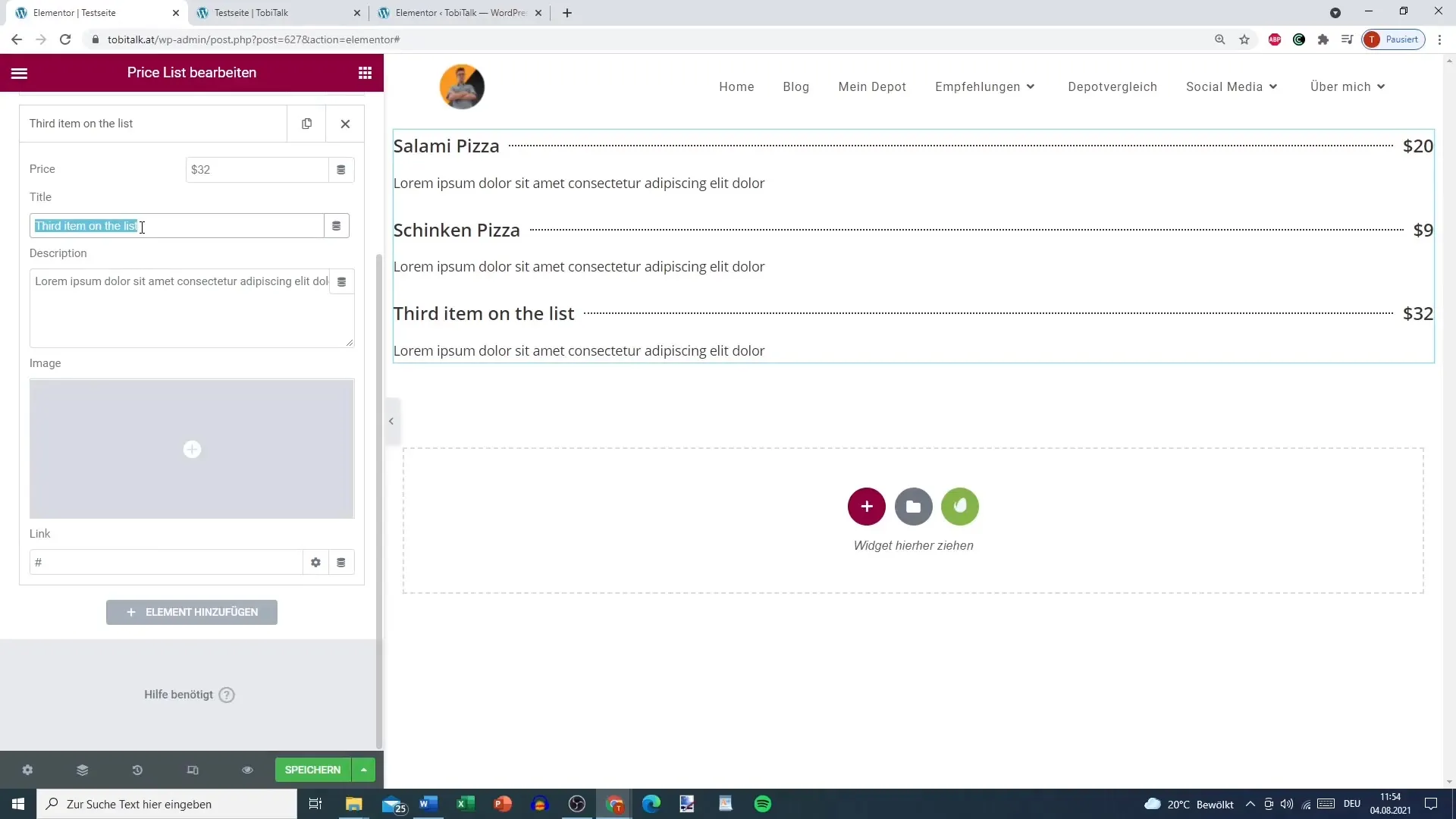
Prispôsobenie rozloženia
Teraz môžete prispôsobiť medzery medzi jednotlivými prvkami. Experimentujte s nastaveniami, aby ste zabezpečili, že cenník zostane prehľadný a poskytuje kvalitný obsah, bez toho, aby bol preplnený.
Uložiť a zverejniť
Ak ste spokojní s vaším cenníkom, nezabudnite uložiť vaše zmeny. Skontrolujte cenník v náhľade a napokon ho zverejnite na vašom webe. Dávajte si pozor, aby ste pravidelne aktualizovali, najmä v prípade zmien cien.
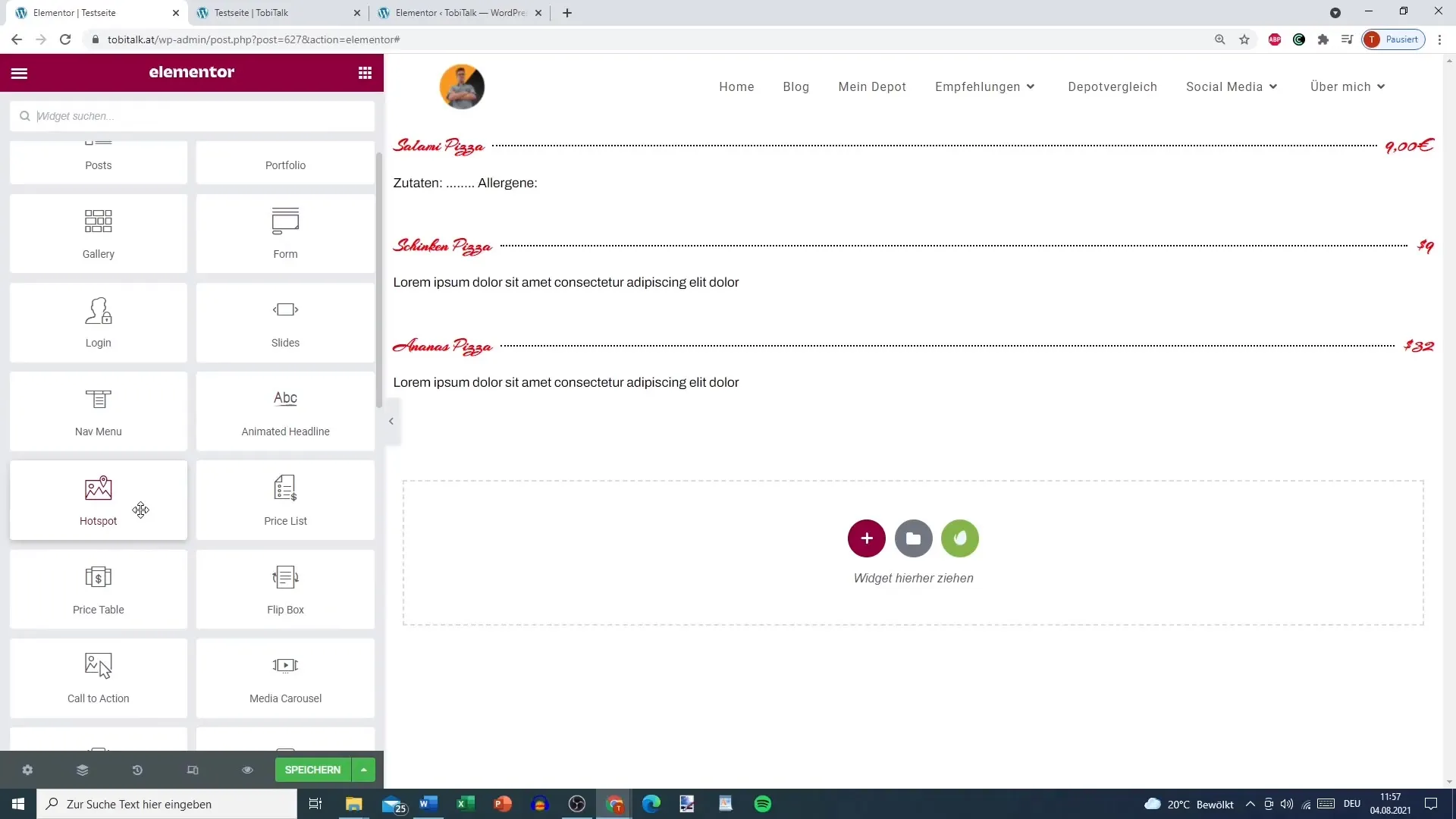
Zhrnutie
V tejto príručke si sa dozvedel, ako vytvoriť atraktívnu cenníkovú ponuku s Elementorom pre svoju webstránku postavenú na WordPress. Zistil si, ako pridávať položky do zoznamu, určovať ceny a prispôsobiť rozloženie, aby si mohol vytvoriť jasnú a atraktívnu prezentáciu.
Často kladené otázky
Ako môžem prispôsobiť cenník v Elementore?Môžeš nastaviť farby, písmo, odsadenie a rozloženia, aby si vytvoril individuálny cenník.
Môžem pridať obrázky k položkám v zozname?Áno, môžeš pridať k akejkoľvek položke v zozname vhodný obrázok, aby si zaujal návštevníkov.
Ako môžem pravidelne aktualizovať cenník?Ulož stránku v Elementore a kedykoľvek, keď je to potrebné, zmeň ceny alebo informácie. Zverejni zmeny.
Či je možné použiť cenníkové ponuky aj pre iné druhy služieb?Áno, použitie cenníkov nie je obmedzené len na jedlo. Môžeš ich použiť aj pre rôzne služby v rôznych odvetviach.


